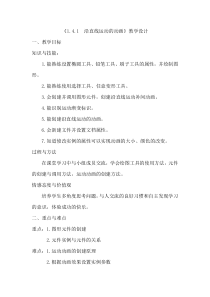 DOC
DOC
【文档说明】《沿直线运动的动画》教学设计-八年级下册信息技术【人教蒙教】.doc,共(5)页,37.000 KB,由小喜鸽上传
转载请保留链接:https://www.ichengzhen.cn/view-93242.html
以下为本文档部分文字说明:
《1.4.1沿直线运动的动画》教学设计一、教学目标知识与技能:1.能熟练设置椭圆工具、铅笔工具、刷子工具的属性,并绘制图形。2.能熟练使用选择工具、任意变形工具。3.会创建并调用图形元件,创建沿直线运动补间动画。4.能识别运动渐变标识。5.能创建沿直线运动的动画。6.会新建文件并设置文档属性。
7.知道修改实例的属性可以实现动画的大小、颜色的改变。过程与方法在课堂学习中与小组成员交流,学会绘图工具的使用方法,元件的创建与调用方法,运动动画的创建方法。情感态度与价值观培养学生多角度思考问题,与人交流的良好习惯和自主发现学习的意识,体验成功的快乐。
二、重点与难点重点:1.图形元件的创建2.元件实例与元件的关系难点:1.运动动画的创建原理2.根据动画效果设置实例参数三、教学环境多媒体网络教室系统flashCS5.5软件。四、教学过程1.导入演示二个沿直线运动的小球的运动动画。我们今天就来学习沿直线运动的动
画。2.阅读课文揭示原理请阅读课文图框中的文字,对照播放的动画,描述运动动画的特点。3.演示:演示上述动画的制作过程,揭示运动动画的制作原理。4.讲述元件概念、分类以及场景元件:一个位图、矢量图形、音乐片断或是一段独
立的flash动画(好比是演员),通俗的讲就是对象作为一个模块,在不同帧中重复调用,但是多次调用并不增加文件占用空间,并且修改也很方便。这样的好处在于减小了FLASH文件的大小便于传输,也减小了FLASH制作者的工作量。元件都被放置在库中,使用时
只用将其拖放到场景中即可成为实例,在场景中选择实例在属性面板中可以设置实例的色彩效果、位置和大小等,也可利用选择工具、任意变形工具对其位置和形状进行编辑。如果要对元件进行编辑,需要在库面板中双击元件切换到元件编辑状态。元件分为:图形元件、按钮元件和影片剪辑元件。元件中图形就是指动态或者静态的图
片元件,影片剪辑是FLASH小片段,按钮就是具有一定图形功能的按钮图形了。场景:就是一段独立的动画。FLASH动画可以由一个场景组成,也可以由多个场景组成。当动画中有多个场景时,整个动画会按照场景顺序依次播放,也可以通过命令对场景的播放顺序进行控制。5.新建文件方法1.启动Flash,在欢
迎界面中选择ActionScript3.0,单击确定按钮。打开属性面板,在栏下设置帧频、舞台大小、背景颜色。方法2.文件—新建(ctrl+N),在新建文档对话框—常规选项卡中左侧选择ActionScript3.0,右侧设置帧频、舞台大小、背景颜色等。6、新建元件请阅读p11,操作提示,
尝试操作。(1).请列出元件的创建步骤,观察舞台上方左侧的图标,。(2).阅读p12—7,绘制元件,观察图标的变化,。(3).阅读p13—8,思考,如何结束元件的编辑,结束后再次观察上方图标的变化;并打开库面板查看刚才编辑的元件:小兔
。(点击或者结束元件编辑)(4).在库面板中双击“小兔”元件,观察上方图标的变化,这时再次进入了元件的编辑状态,可以对元件进行修改、编辑,结束元件编辑返回场景。7、元件调用制作动画(1).阅读p13—8.完成元件调用,并调整实
例大小。(2).阅读p13—9-11,与同组同学交流,列出运动动画的创作步骤。(3).按回车播放动画,观察动画随播放头移动的变化。(4).如果想要动画显示100帧,应在第几帧中执行插入帧?(5).ctrl+单击第二帧,选中该帧,依次单击后面的帧,观察实例位置的变化。(6).阅读P11,
运动动画的创作步骤原理知识,并结合步骤5体会其制作思想。(7).测试并保存文件。8、自主创作(1).制作沿直线运动的篮球,观察起始关键帧、结束帧的标识和过渡帧颜色。(2).在上述动画的基础上,结合“选择工具”的编辑功能,改变篮
球运动的轨迹形状,让篮球做曲线运动。9、改变实例色彩大小(1).创建一矩形元件,创建沿直线运动的动画后在属性面板中修改实例的属性。(2).在上述基础上,利用任意变形工具对实例进行旋转、倾斜、缩放,观察动画效果的变化。10、
课堂小结(1).元件的创建步骤(2).运动动画的创建步骤(3).实现运动动画大小、颜色、位置同时改变的方法(4).同一动画中有多个对象都在运动、变化需要几个图层(5).实现对象旋转的方法五、教学反思
 辽公网安备 21102102000191号
辽公网安备 21102102000191号
 营业执照
营业执照